Smartphone come monitor esterno per Sony a6000
 Tramite l’applicazione ufficiale Imaging Edge Mobile è possibile controllare da remoto la fotocamera Sony α6000 solamente in modalità foto, ma non mentre si girano dei video.
Tramite l’applicazione ufficiale Imaging Edge Mobile è possibile controllare da remoto la fotocamera Sony α6000 solamente in modalità foto, ma non mentre si girano dei video.
In questa guida vi mostro quindi come è possibile utilizzare il proprio smartphone come monitor esterno per la Sony Alpha 6000.
Una soluzione senza pretese che in alcuni casi (dipende dal tipo di utilizzo che se ne deve fare) può essere un’alternativa economica all’acquisto di un monitor da campo portatile.
La procedura che illustrerò funziona solamente con gli smartphone Android ma non con iPhone.
Guarda il video con la procedura passo-passo
Compatibilità OTG
La prima cosa da fare è verificare se il proprio smartphone Android è compatibile con la tecnologia OTG (acronimo di On The Go). Per farlo basta scaricare dal Play Store l’applicazione USB OTG Checker e aprirla.
Ecco il link all’app nel Play Store: https://play.google.com/store/apps/details?id=com.faitaujapon.otg&hl=it&gl=US
Se il proprio dispositivo mobile è compatibile, si otterrà una spunta verde e la scritta “Android compatibile USB OTG”.
Ecco il messaggio che compare lanciando l’app sullo smartphone Samsung Galaxy A71.
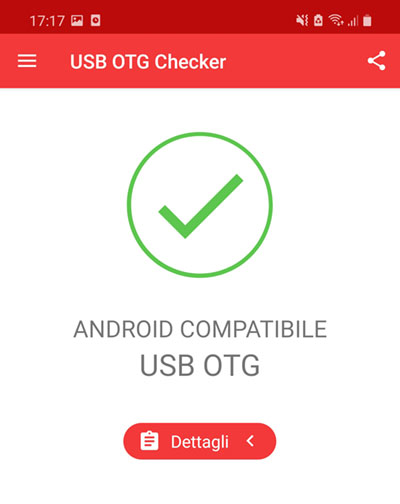
Cosa serve
1. Capture card
Una Video Capture Card, cioè una scheda di acquisizione che serve per acquisire segnali video da dispositivi esterni tramite connessione HDMI.
Io ho comprato questa: “GuangDa USB Video Capture Card 4K HDMI to USB 2.0” (circa 12€).
L’importante è che funzioni come input nell’ingresso HDMI e come output nella parte USB.
2. Adattatore micro HDMI – HDMI
Un cavo adattatore da Micro HDMI a HDMI, che servirà ad attaccare la capture card alla porta micro HDMI della Sony a6000. Io ho acquistato il “Rankie Cavo Micro HDMI a HDMI ad Alta velocità da 1,8 metri” (ma è disponibile anche in formato più lungo). Costa circa 9€.
3. Adattatore USB femmina – USB C
Un adattatore da USB femmina a USB-C per collegare la scheda di acquisizione allo smartphone. Io ho preso il “YAWALL Adattatore USB C a USB, USB C Maschio a USB A Femmina” (2 pezzi al costo totale di 5€).
NB: io ho preso il cavetto da USB femmina a USC-C perché il Samsung A71 ha l’attacco USB di tipo C. Per sicurezza controllate che attacco ha il vostro telefono e nel caso sia diverso, comprate l’adattatore corretto.
4. App FPviewer
Scaricare sullo smartphone l’applicazione “Easycap & UVC Player (FPviewer)”. L’app è gratuita e può essere scaricata dal Play Store qui: https://play.google.com/store/apps/details?id=labsp.android.viewer&hl=it&gl=US
NB: esistono varie app che svolgono questa funzione, io vi ho indicato quella con cui mi trovo meglio, ma potete testarne anche altre, basta cercare “otg camera” sul Play Store.
Come procedere
- Accendere la fotocamera.
- Prendere il cavo da Micro HDMI a HDMI. Collegare la parte micro HDMI alla porta HDMI della Sony Alpha 6000 (la porta in basso tra le due presenti dentro l’apposito sportellino).
- Collegare la parte HDMI alla chiavetta video capture.
- Collegare l’usb del video capture con l’adattatore usb femmina
- Inserire l’usb-c nello smartphone.
- Sullo smartphone si avvierà in automatico FPviewer. Se non parte automaticamente, lanciatela manualmente.
- Ed ecco che lo smartphone mostrerà il contenuto del display della fotocamera e fungerà quindi da monitor esterno.
Cosa visualizzare sul monitor del telefono
È possibile decidere se sullo smartphone visualizzare solo quello che riprende la fotocamera o anche le altre informazioni presenti sul display della a6000.
Per queste impostazioni, sulla Sony a6000 bisogna andare Menu > 6° tab > pagina 3 > riga 6 “Visualizz. Info HDMI”. Qui ci sono due opzioni: attivata e disattivata.
Scegliendo “attivata” vengono visualizzate sul monitor dello smartphone, oltre alle immagini registrate, anche le informazioni presenti sul display della fotocamera, mentre il monitor della fotocamera non visualizza nulla.
Scegliendo invece “disattivata” sul monitor dello smartphone verrà visualizzato solamente il filmato, mentre il monitor della fotocamera visualizzerà sia l’immagine registrata che le informazioni sulla ripresa come iso, apertura, shutter speed.
Registrare il filmato anche dallo smartphone
Altra cosa interessante è che tramite l’applicazione sullo smartphone è possibile anche registrare quello che si vede sullo schermo del telefono.
In questo modo si possono avere due registrazioni video: quella della Alpha 6000 (che salva il filmato nella SD della fotocamera) e quella del telefono (che salva nella memoria interna dello smartphone).
Per registrare, una volta collegati tutti i cavi e fatta partire l’applicazione, basta toccare il monitor dello smartphone e cliccare poi sul bottone rosso. Il filmato verrà salvato nella Galleria. Tenete presente che nella versione gratuita dell’app il filmato ha il watermark con la scritta “FPviewer” e il formato non è molto grande.
PS: la procedura funziona anche sulle altre fotocamere della serie Sony Alpha (a6100, a6300, a6400, a6500, a6600), a7, a7ii, a7iii, a7c, ecc.) e in generale sulle macchine fotografiche di altri marchi (Canon, Nikon, Fujifilm, Olympus, ecc.) che dispongono di una uscita HDMI.
Potrebbe interessarti anche:
– Guida al menu italiano Sony a6000
– Fuoco su occhi Sony a6000
– Silent shutter Sony a6000
– Zebra pattern Sony a6000
– Focus Peaking Sony a6000
– Back button focus Sony a6000
– Autofocus agganciato al soggetto Sony a6000
– Aggiornamento app Controllo Remoto su Sony a6000
– Controllo remoto fotocamera Sony a6000 da smartphone
– Trasferire foto e video dallo smartphone alla a6000
– Live view Sony a6000
– Formato file video XAVC-S su Sony a6000




 Autore:
Autore:
buongiorno, con questo accorgimento posso fare anche foto o solo video? grazie del Vostro tempo.